Hoe u kunt stoppen met het tonen van een dollarteken in Excel 2013
Een correct toegepaste celopmaak in Microsoft Excel kan het voor uw publiek veel gemakkelijker maken om de gegevens die u presenteert te begrijpen. Als de waarden in uw cellen bijvoorbeeld geldwaarden weergeven en u hebt ze opgemaakt als eenvoudige getallen, kan het ontbreken van komma's of inconsistente decimalen problematisch zijn.
Maar als u uw cellen al hebt opgemaakt met het valuta-formaat, maar het dollarteken dat voorafgaat aan de cijfers overbodig vindt, vraagt u zich misschien af of dat iets is dat u kunt aanpassen, terwijl u de rest van de valuta-opmaak behoudt. Gelukkig is dat mogelijk en kan het worden toegepast door onze korte gids hieronder te volgen.
Pas de opmaak voor valutacellen aan in Excel 2013
Bij de stappen in dit artikel wordt ervan uitgegaan dat de cellen die u wilt wijzigen, momenteel zijn opgemaakt als valuta en dat u eenvoudigweg het dollarteken dat aan het nummer voorafgaat, niet meer wilt weergeven. Dit artikel laat u zien hoe u de valuta-opmaak kunt behouden, maar het dollarteken voor de numerieke waarde kunt verwijderen.
Als u gewoon alle opmaak uit uw cellen wilt verwijderen, laat dit artikel u zien hoe.
Stap 1: Open uw spreadsheet in Excel 2013.
Stap 2: Selecteer de cellen die u wilt wijzigen. In het onderstaande voorbeeld verander ik de opmaak voor een hele kolom, dus ik heb gewoon op de kolomletter bovenaan de spreadsheet geklikt om de hele kolom te selecteren.

Stap 3: klik met de rechtermuisknop op een van de geselecteerde cellen en klik vervolgens op de optie Cellen opmaken .
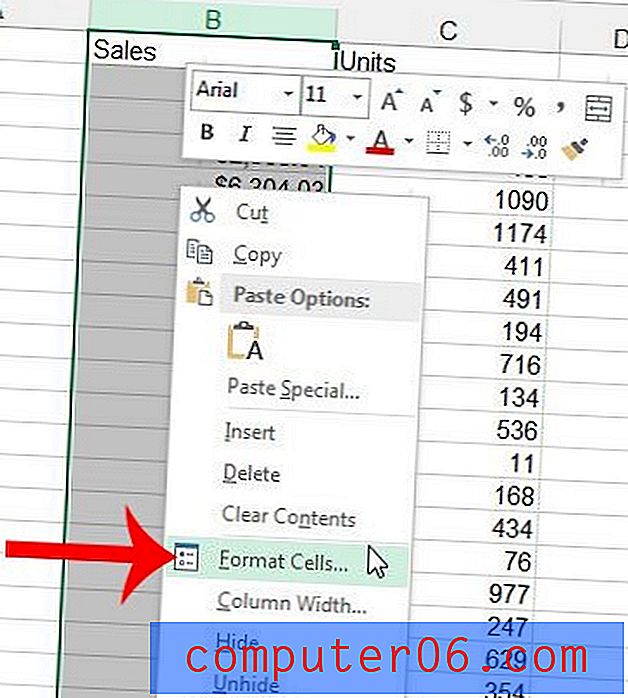
Stap 4: klik op de vervolgkeuzelijst rechts van Symbool en klik vervolgens op de optie Geen .
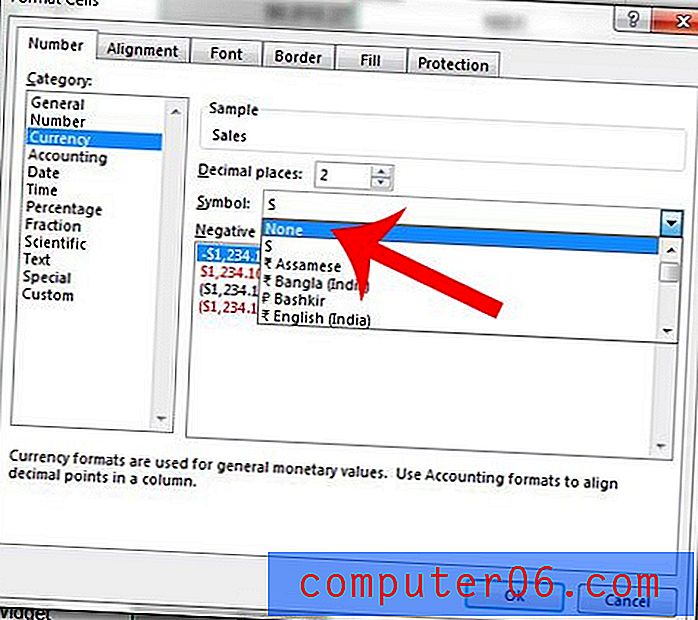
Stap 5: klik op de knop OK om uw wijzigingen toe te passen.
Zijn er verborgen cellen in uw spreadsheet die u moet bewerken? Leer hoe u verborgen cellen in Excel 2013 kunt weergeven, zodat u wijzigingen kunt aanbrengen in de gegevens die ze bevatten.



